Dirbtinistriukšmasyra kūrybinis įrankis, kuris gali suteikti tavo dizainui tekstūrų ir įdomių efektų. Šioje pamokoje išmoksi, kaip tiksliai pridėti triukšmą AffinityPublisher, kad tavo dizainas taptų giliau ir turėtų daugiau charakterio.
Svarbiausi pastebėjimai
- Dirbtinis triukšmas gali būti naudojamas kaip stilistinis elementas arba raštų kūrimui.
- Prieiga prie triukšmo funkcijos „Affinity Publisher“ vyksta per spalvų panelę.
- Yra lanksčios nustatymo galimybės, kad galėtum pritaikyti triukšmo intensyvumą pagal savo poreikius.
Žingsnis po žingsnio instrukcija
Norėdamas pridėti dirbtinį triukšmą į „Affinity Publisher“, atlik šiuos paprastus veiksmus:
Pirmiausia turėtum atidaryti projektą „Affinity Publisher“ arba sukurti naują. Tam gali naudoti esamą dokumentą arbasukurti tuščią projektą, priklausomai nuo to, ką nori sukurti. Svarbu turėti pagrindinį dizainą, kuriam galėtum pritaikyti triukšmą.
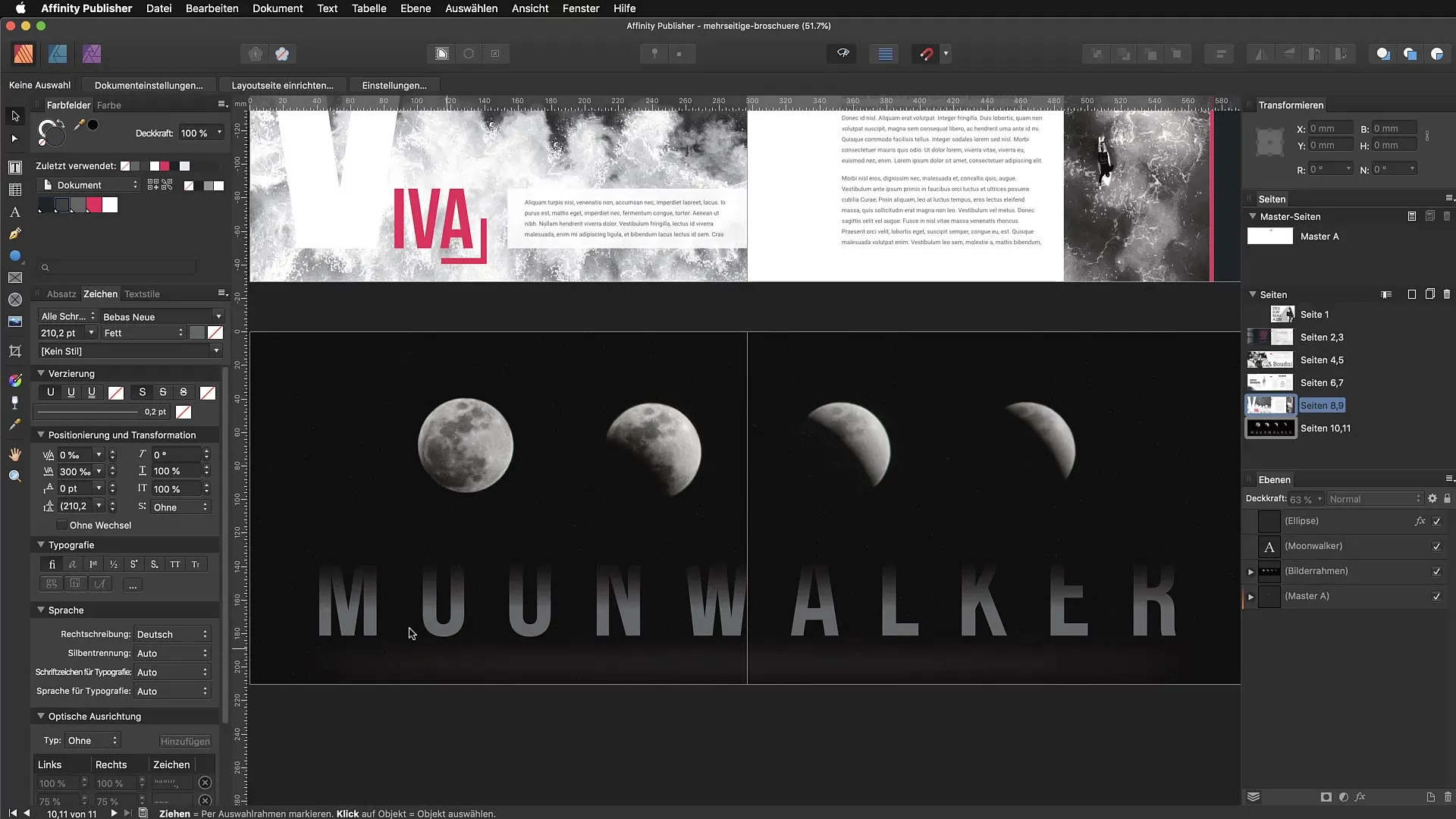
Kai atidarysi savo projektą, pasirink teksto laukelį, stačiakampį ar kitą formą, kuriam nori pritaikyti triukšmą. Triukšmas geriausiai matomas elementuose, turinčiuose tam tikrą spalvą ar tekstūrą. Jei pasirinksi teksto laukelį, triukšmas vizualiai atgaivins ir padarys tavo šriftą įdomesnį.
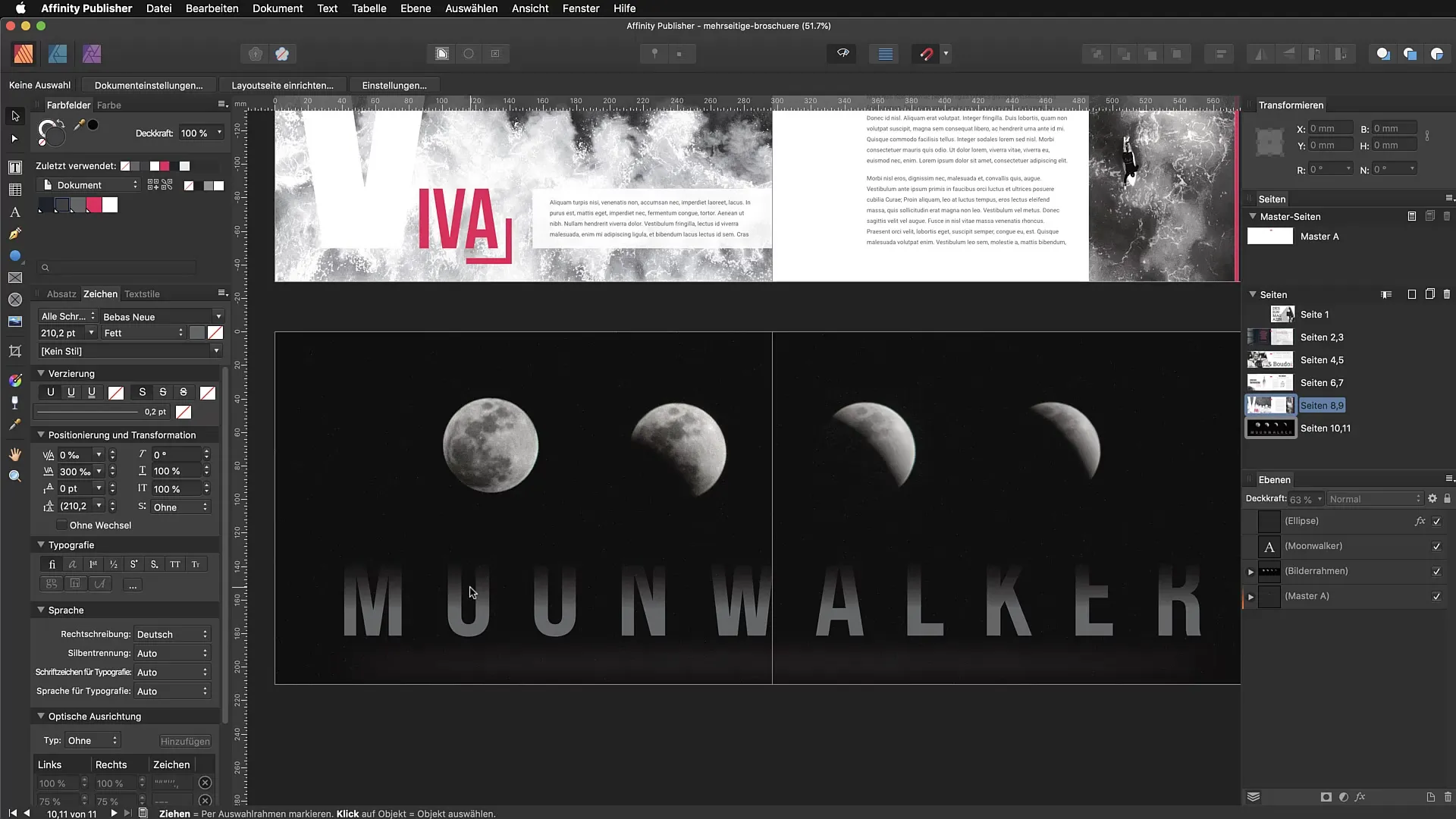
Norėdamas pridėti triukšmą, atidaryk spalvų panelę. Spalvų panelė yra vieta, kur gali atlikti visas spalvų ir dizaino nustatymus savo pasirinktoms objektais. Jei spalvų panelė dar nematoma, gali ją įjungti per „Langų“ meniu.
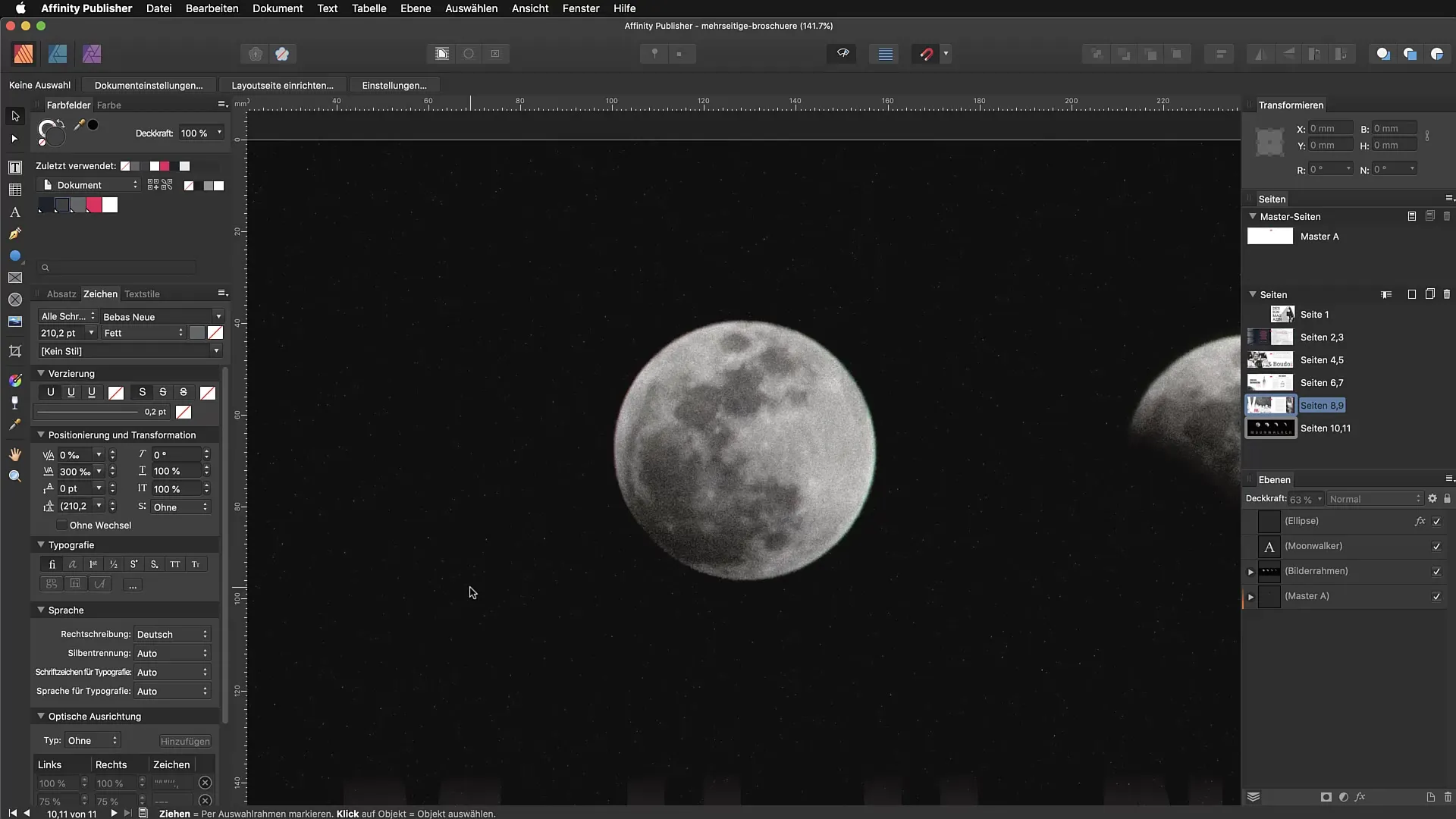
Spalvų panelėje ieškok „Permatomumo“ parinkties. Paprastai galima manyti, kad čia galima keisti objekto permatomumą. Stebėtinai, jei paspausi atitinkamą sritį, atsiranda mažas iššokantis langas. Čia rasi nustatymą „Triukšmas“. Verta paminėti, kad tai dažnai praleidžiama, nes ši funkcija gerai paslėpta, tačiau ji yra labai naudinga.
Dabar gali nustatyti triukšmo intensyvumą. Perkelk slankiklį, kad pasirinkti norimą triukšmo laipsnį. Gali padidinti efektą iki 100 %, kad sukurtum stiprų triukšmą, arba pasirinkti švelnesnę vertę, kuri gerai derės su tavo dizainu. Nustatymas apie 46 % dažnai būna geras pradžios taškas.
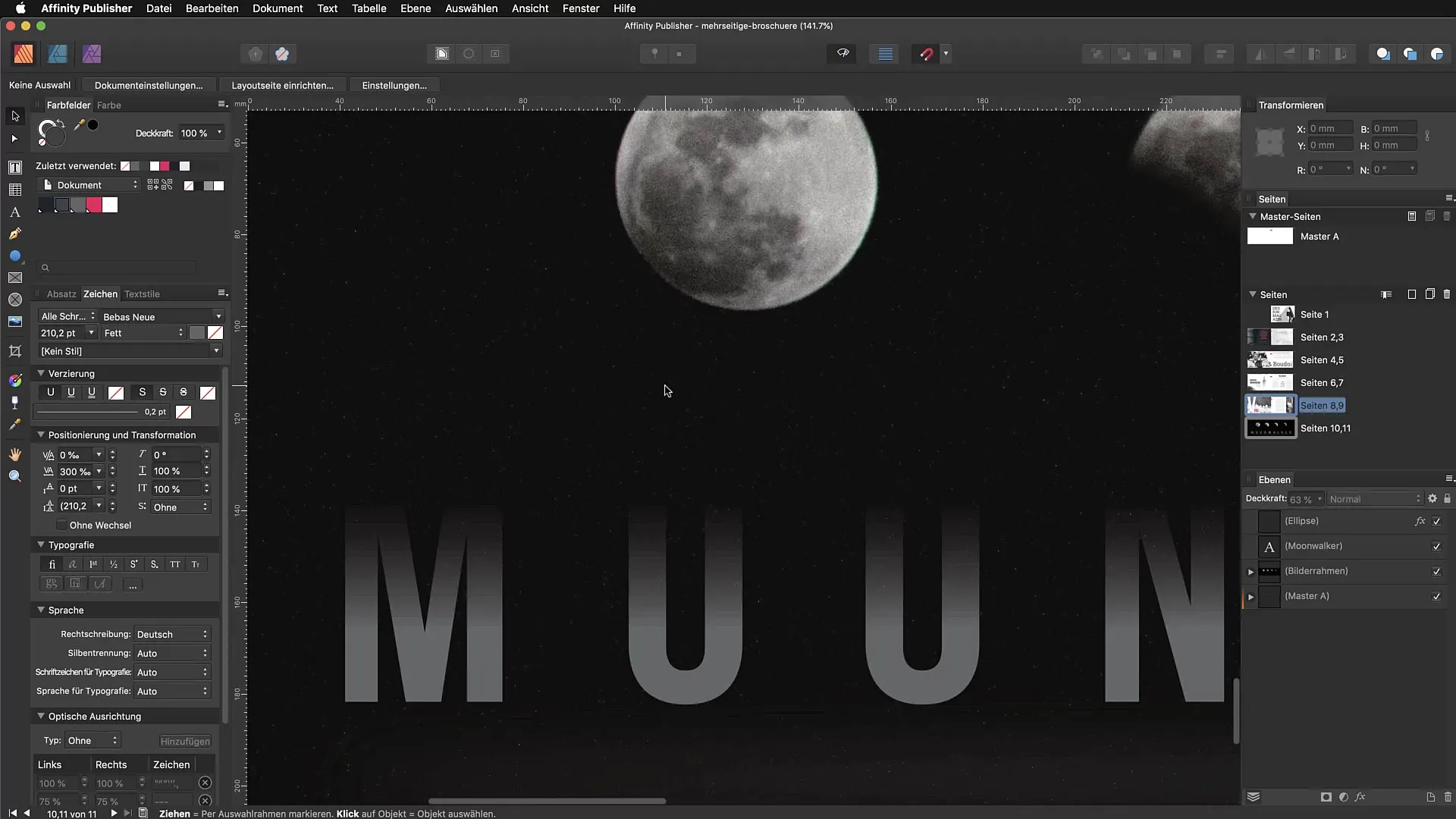
Jei esi patenkintas nustatymu, gali rezultatus matyti tiesiai savo pasirinktu elementu. Priartink, kad geriau pamatytum triukšmo detales. Nors triukšmas vaizdo perdavime gali būti ne tokiu aiškiai matomas, gali stebėti, kaip jis veikia tavo teksto ar ploto charakterį.
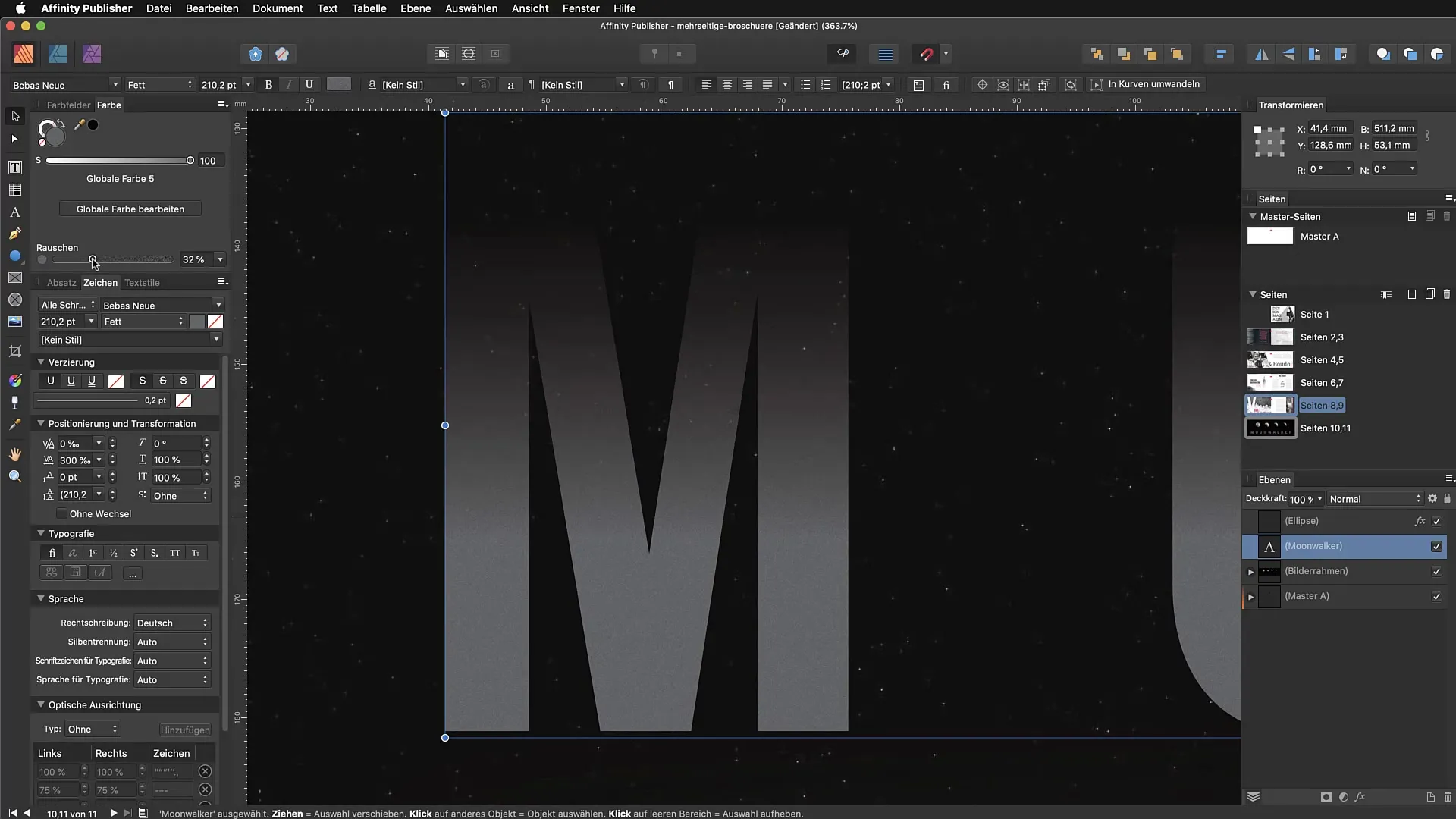
Triukšmą taip pat galima pritaikyti kitiems elementams, pavyzdžiui, grafinėms formoms. Tiesiog pasirink kitą elementą savo dizaino ir pakartok procesą per spalvų panelę. Taip gali užtikrinti vienodą išvaizdą.
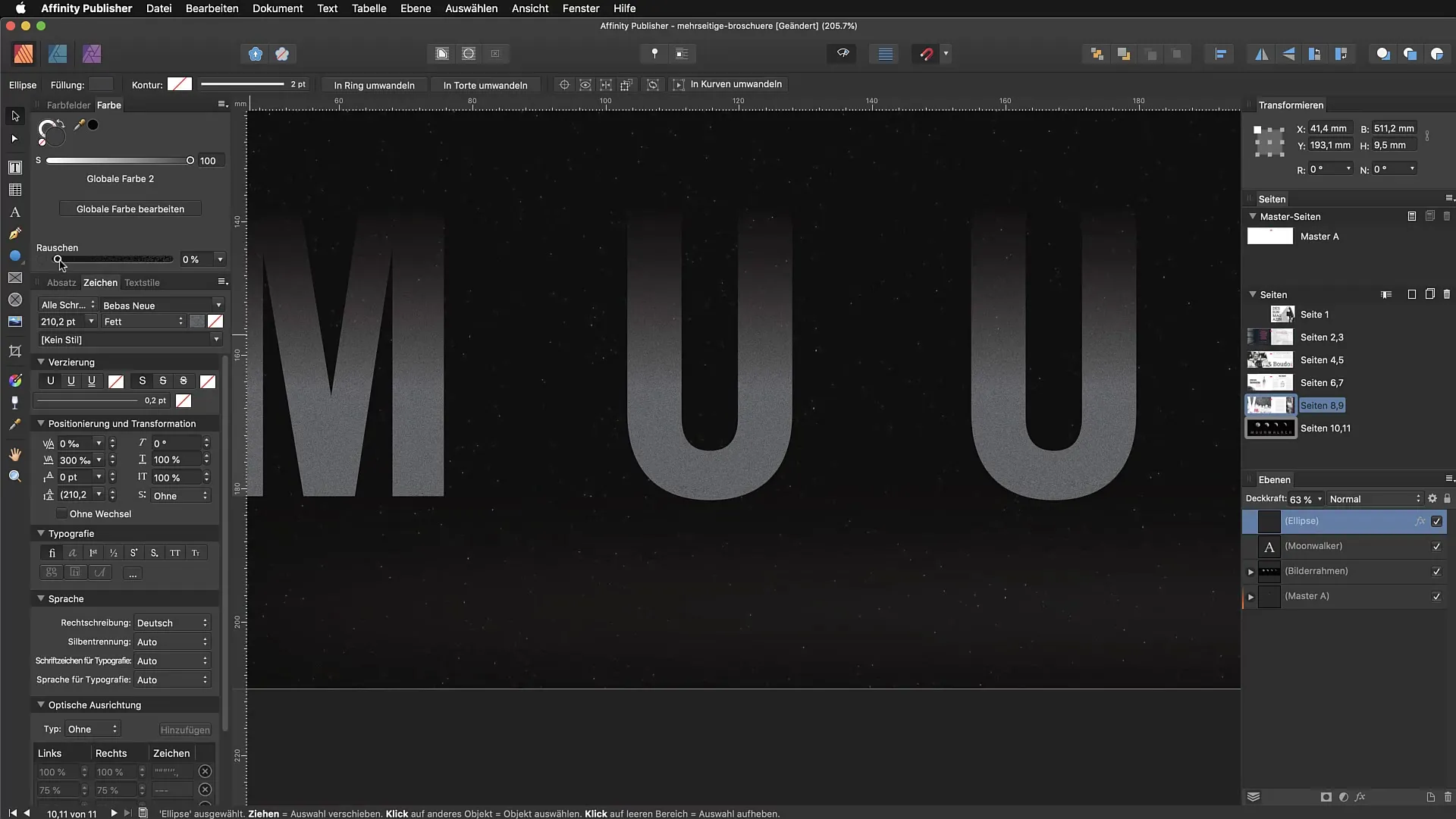
Dar viena puiki galimybė pridėti dirbtinį triukšmą į savo dizainus yra taikyti jį nuotraukoms. Gali pasirinkti vaizdą ir taip pat įjungti triukšmo funkciją. Triukšmo pridėjimas prie nuotraukų gali suteikti vaizdui modernią, tekstūrinę išvaizdą ir padaryti jį įdomesnį.
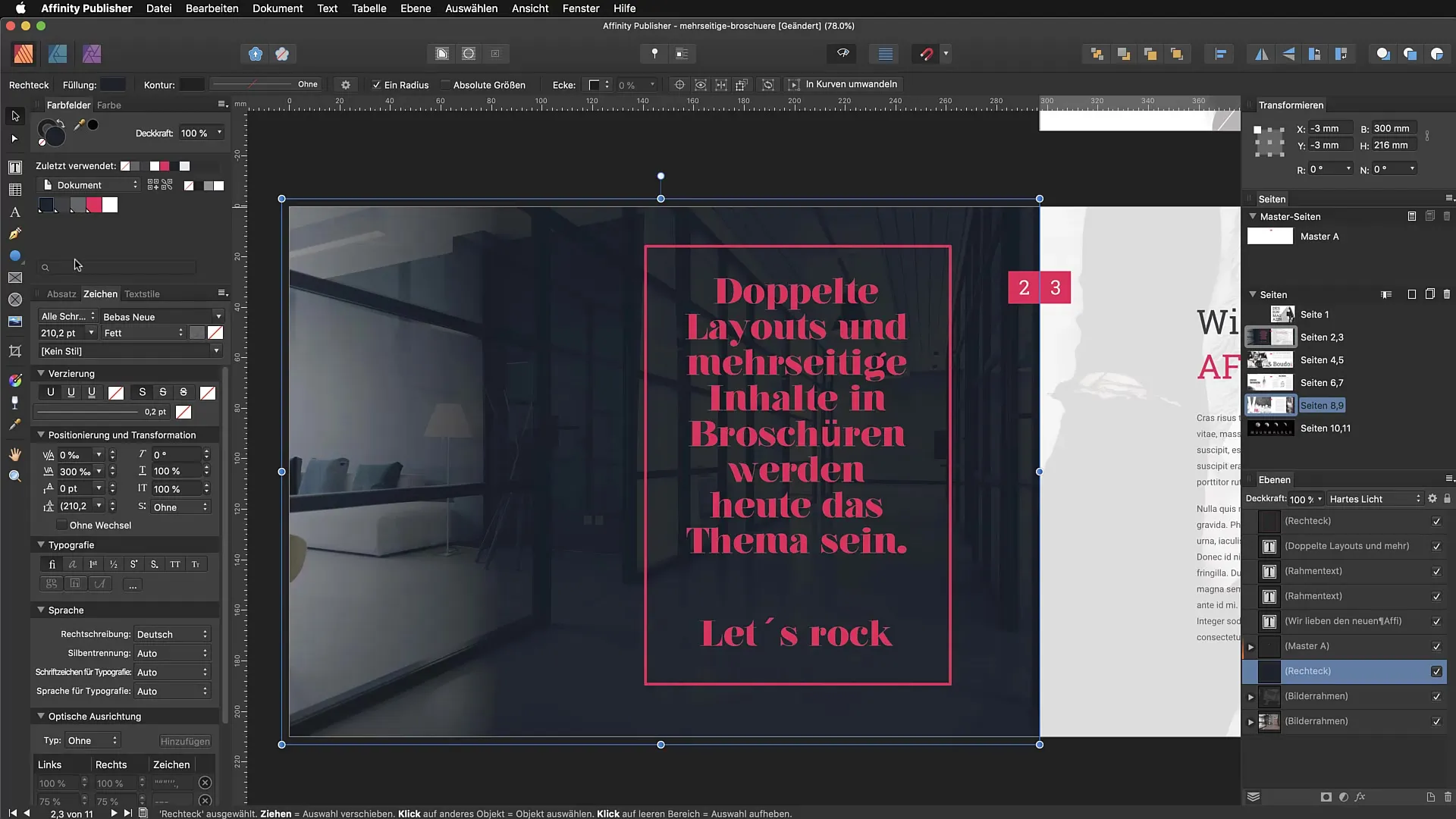
Galimybės su dirbtiniu triukšmu „Affinity Publisher“ yra įvairios. Eksperimentuodamas su nustatymais, greitai sukursi pojūtį, kaip stiprus ar subtilus efektas turėtų būti. Daugelis dizainerių šiandien naudoja triukšmą, kad suteiktų savo kūriniams daugiau gilumo, o tu gali pritaikyti jų idėjas savo dizainuose.
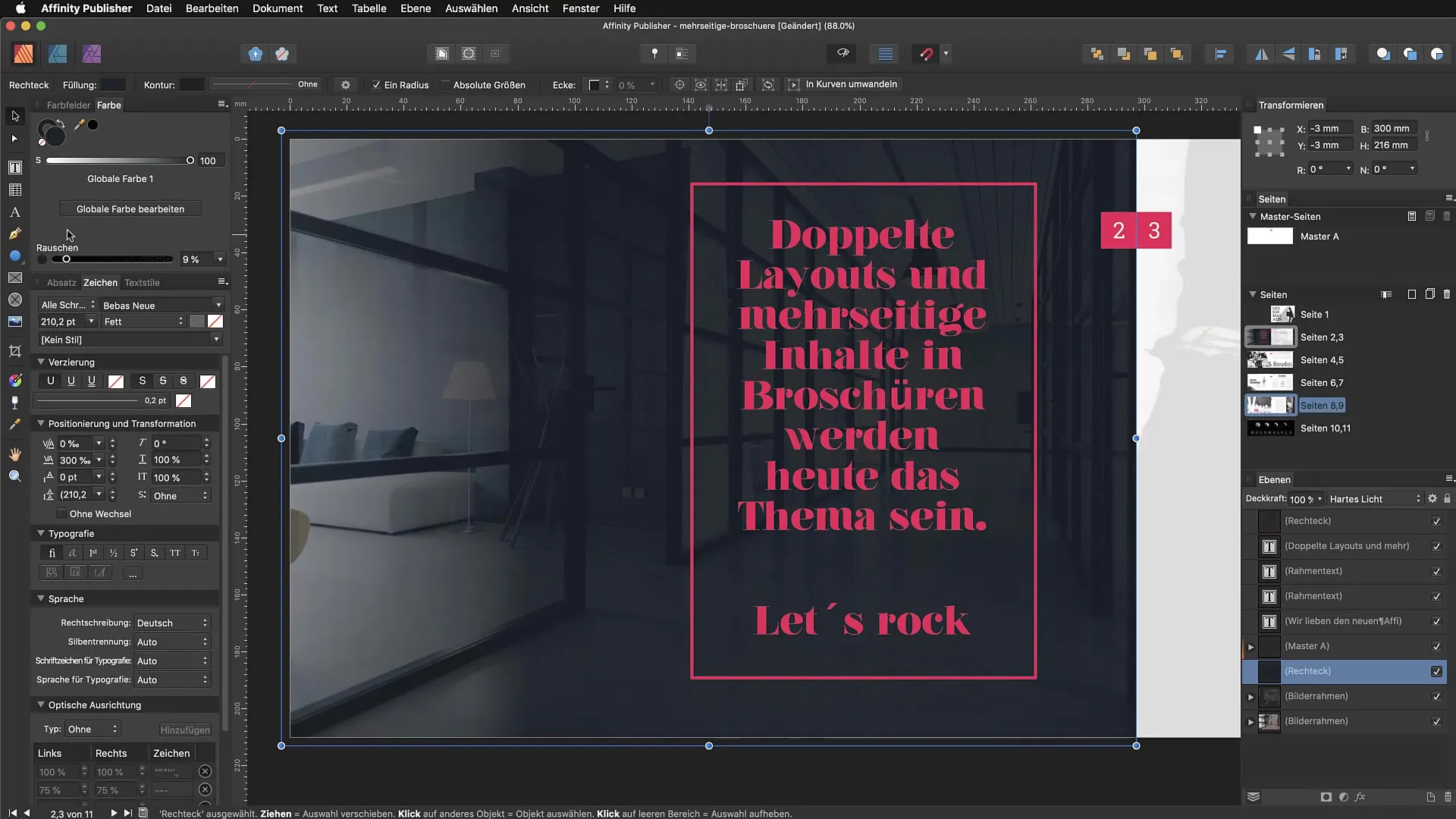
Apibendrinimas – atraskite dirbtinį triukšmą „Affinity Publisher“
Šioje instrukcijoje sužinojome, kaip pridėti dirbtinį triukšmą „Affinity Publisher“. Galite jį naudoti tiek kaip stilistinį elementą, tiek kaip paviršių tekstūravimui. Procesas yra paprastas ir reikalauja tik kelių veiksmų spalvų panelėje.
DUK
Kaip pridėti triukšmą į „Affinity Publisher“?Atidaryk spalvų panelę, pasirink elementą, spustelėk „Permatomumas“ ir pasirink „Triukšmas“ iš iššokančio meniu.
Ar galiu taikyti triukšmą nuotraukoms?Taip, gali taikyti triukšmo funkciją ir vaizdams, kad suteiktum daugiau tekstūros.
Kiek stipriai turėtų būti nustatytas triukšmas?Tai priklauso nuo tavo dizaino, vertė apie 46 % dažnai yra geras pradžios taškas.
Ar yra kūrybiškų triukšmo naudojimo pavyzdžių?Taip, triukšmas dažnai naudojamas fotografijose ir tekstuose, kad sukurtų vizualinį susidomėjimą.
Ar galiu naudoti triukšmą ir raštams?Taip, gali naudoti triukšmą kaip raštą savo dizainuose.


